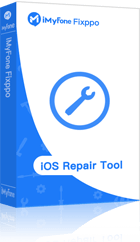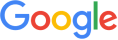De SOS-noodmodus blijkt soms een uitzonderlijke veiligheidsfunctie te zijn. Maar sommige gebruikers klagen dat een probleem begint doordat de iPhone vastzit in de SOS-noodmodus, waardoor ze de telefoon niet kunnen gebruiken en het scherm niet verdwijnt.

- 1. Waarom blijft de iPhone hangen in de SOS-modus?
- 2. 4 Methoden om de SOS-modus van de iPhone te verwijderen
- 2.1. Verwijder/deactiveer de iPhone-noodmodus MET 1 KLIK
- 2.2. Update de iPhone in de herstelmodus
- 2.3. Forceer het opnieuw opstarten van uw iPhone
- 2.4. Neem contact op met Apple-ondersteuning
- 3. Veelgestelde vragen over hoe ik de SOS-modus van mijn iPhone kan verwijderen
Waarom blijft de iPhone hangen in de SOS-modus?
Over het algemeen wordt de iPhone die vastzit in de Emergency SOS-modus veroorzaakt door een aantal verkeerde handelingen die we hebben uitgevoerd. Als we bijvoorbeeld met de aan/uit-knop op volume omhoog en volume omlaag drukken, komt u in de SOS-modus.
Het vernieuwen of rooten van de iPhone kan er ook voor zorgen dat de iPhone vastloopt in de nood-SOS-modus. Op basis van dit probleem concluderen we hieronder 4 effectieve methoden. Ga nu verder.
4 Methoden om de SOS-modus van de iPhone te verwijderen
1 Verwijder/deactiveer de iPhone-noodmodus MET 1 KLIK
Als je niet betrokken wilt raken bij ingewikkelde producten en programma's, kun je de iMyFone Fixppo iPhone gebruiken reparatieprogramma. Het is de beste oplossing waarmee u met één klik de herstelmodus kunt openen en sluiten. Je kunt het nood-SOS-probleem oplossen zonder gegevens te verliezen! Daarnaast kun je je iPhone bedienen en er verschillende problemen mee oplossen.
Repareer de iPhone die vastzit in de SOS-noodmodus met de volgende vier eenvoudige stappen:
Stap 1. Installeer Fixppo op uw pc en selecteer "Standaardmodus" op het scherm.
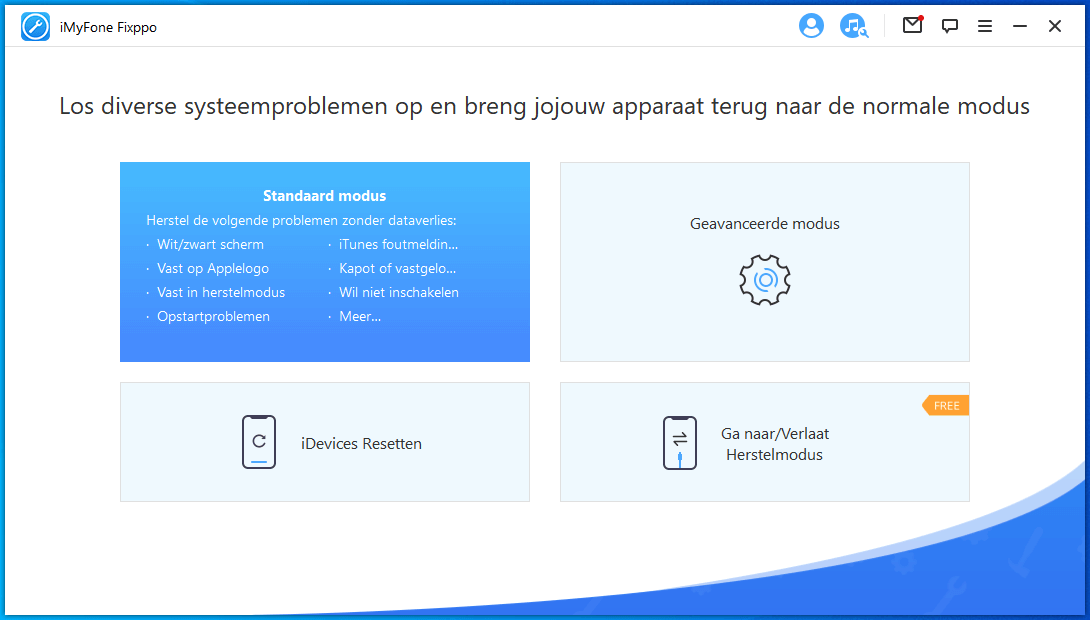
Stap 2. Verbind uw iPhone met de pc en volg de bedieningsstap op het scherm om naar de DFU-of herstelmodus te gaan.

Stap 3. Het programma detecteert automatisch uw apparaatmodel en downloadt vervolgens de firmware zoals weergegeven op het scherm.

Stap 4. Klik op de knop "Gereed". Fixppo helpt u de problemen met "iPhone zit vast in nood-SOS-modus" automatisch op te lossen.
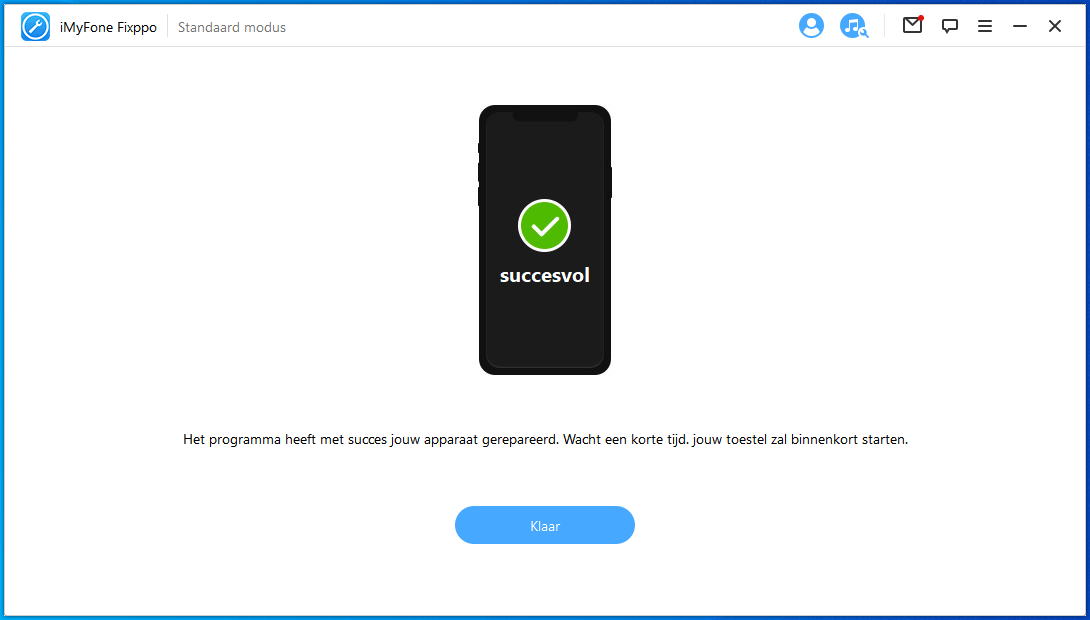
Voordelen:
Een complete toolkit om verschillende problemen met uw iPhone op te lossen.
Nadelen:
De premium en volledige versie van iMyFone Fixppo wordt betaald, maar het is het waard.
2 Update de iPhone in de herstelmodus
Door uw apparaat te laten flitsen in de herstelmodus, kunt u het probleem met de iPhone die vastzit in de SOS-modus oplossen. Volg de onderstaande stappen om het te doen!
Stap 1. Sluit de iPhone aan op de pc en open iTunes.
Stap 2. Forceer het opnieuw opstarten van de iPhone. Vervolgens ziet u een pop-upvenster waarin u op de optie Update moet klikken. En iTunes verwijdert de SOS-modus van uw apparaat.
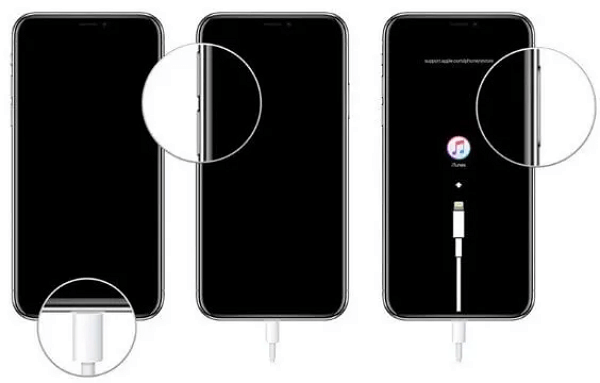
Voordelen:
Voor het proces zijn geen extra betalingen vereist.
Nadelen:
Er is geen garantie dat deze methode het SOS-probleem zal oplossen.
3 Forceer het opnieuw opstarten van uw iPhone
Het opnieuw opstarten van de iPhone forceren is een effectieve methode om uit de iPhone te komen die vastzit in de nood-SOS-modus. Hier volgen eenvoudige stappen.
Stap 1. Druk kort op de knop Volume omhoog en Volume omlaag.
Stap 2. Druk vervolgens een paar seconden op de zijknop totdat het merklogo verschijnt.
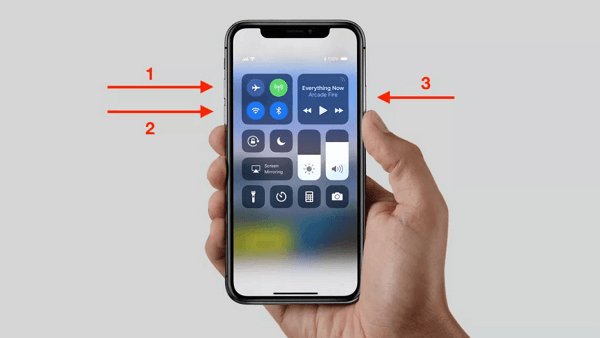
Voordelen:
Het is een van de meest effectieve methoden die op onze lijst beschikbaar zijn.
nadelen:
Het kan erg frustrerend zijn, maar er is niets mis met het een of twee keer proberen.
4 Neem contact op met Apple-ondersteuning
Apple Support biedt technische ondersteuning bij het oplossen van problemen met betrekking tot de Emergency SOS-modus. U kunt ook vanuit uw woonplaats of kantoor contact opnemen met Apple-servicecentra met hun contactnummer.
Noem eerst het probleem met de iPhone dat vastzit in de SOS-modus en beschrijf de details van uw telefoon in detail. Ze zullen u helpen controleren of uw iPhone een hardwareprobleem of een softwaregerelateerd probleem heeft. Als zij dit bevestigen, wordt u gevraagd naar de dichtstbijzijnde geautoriseerde Apple Store te gaan om het probleem op te lossen.
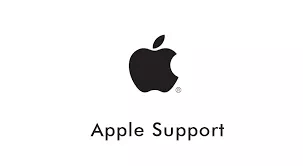
Voordelen:
U kunt hulp krijgen als uw apparaat een hardwareprobleem heeft.
nadelen:
Hulp krijgen van Apple Support Center is niet eenvoudig, u moet een afspraak maken om het probleem met Apple Geniuses te bespreken. Het hele proces kan dagen duren.
Veelgestelde vragen over hoe ik de SOS-modus van mijn iPhone kan verwijderen
1 Hoe SOS iPhone emergency deactiveren in iPhone-instellingen?
Volg deze stappen om de Emergency SOS-functie op een iPhone uit te schakelen:
1. Ga naar "Instellingen" op uw iPhone.
2. Tik op "SOS-noodgeval".
3. Zet de schakelaar naast "SOS-oproep inschakelen", "SOS-signaal herhalen" en "Automatisch contact bij noodgevallen" uit.
Zodra u deze schakelaars heeft uitgeschakeld, wordt de Emergency SOS-functie niet langer automatisch geactiveerd op uw iPhone in geval van een noodgeval. In geval van nood kunt u echter nog steeds de hulpdiensten bellen via de aan/uit-knop.
2 Wat gebeurt er als SOS wordt geactiveerd op de iPhone?
Wanneer de SOS-functie op een iPhone is geactiveerd, is de mogelijkheid om een noodoproep te plaatsen direct mogelijk. Met een van de twee volumeknoppen kan de aan/uit-knop drie keer worden ingedrukt om de SOS-modus te activeren.
Zodra de SOS-modus is geactiveerd, belt de iPhone automatisch het lokale alarmnummer en stuurt een noodbericht met de huidige locatie naar de aangewezen contactpersoon voor noodgevallen. Bovendien worden er een hoorbaar alarm en trillingen op de telefoon geactiveerd om mensen in de buurt te waarschuwen dat er hulp nodig is. Zo kan de gebruiker in geval van nood snel en effectief hulp krijgen.
3 Wat moeten we doen als de iPhone vastloopt op het noodoproepscherm?
Dit probleem kan verschillende oorzaken hebben. Als de iPhone vastloopt op het belscherm, kunt u proberen de iPhone opnieuw op te starten. Als het apparaat niet reageert op herstartopdrachten, is opnieuw opstarten forceren een andere optie. Als het probleem nog steeds optreedt, neem dan hulp van iMyFone Fixppo om het te repareren!
Conclusie
Dat is alles, kies degene die u wilt proberen! Als je nog steeds geen idee hebt hoe je de iPhone-noodmodus kunt afsluiten en dit wilt oplossen zonder gegevensverlies, kun je iMyFone Fixppo! Andere opties zijn ook goed, maar hebben in bepaalde gevallen enkele beperkingen. Klik op de onderstaande knop om de basisfunctionaliteit nu meteen te testen met de proefversie!